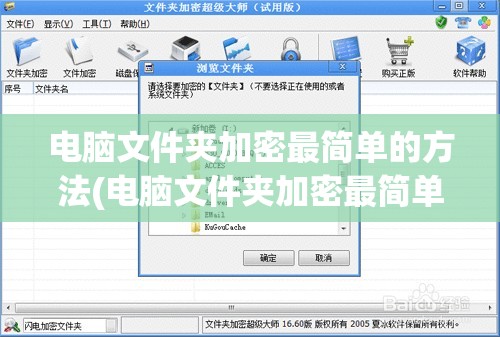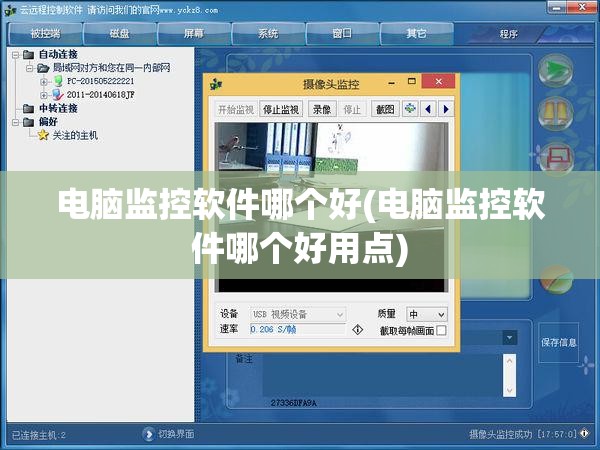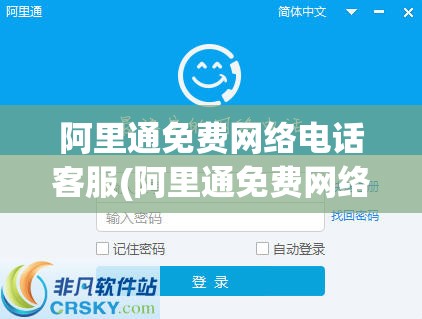机原因及解决方案
在日常生活中,我们使用电脑时常常会遇到关机速度慢的问题,尤其是使用Windows 7系统的用户,为什么电脑关机慢呢?本文将为您分析电脑关机慢的原因及解决方案。
电脑关机慢的原因
1、系统垃圾文件过多:长期使用电脑,系统会产生大量垃圾文件,这些文件会占用磁盘空间,导致关机速度变慢。
2、驱动程序问题:电脑中的驱动程序可能与系统不兼容,或者存在错误,导致关机时出现卡顿现象。
3、软件冲突:有些软件在关机时未能正常退出,或者与其他软件存在冲突,导致关机速度变慢。
4、系统设置问题:Windows 7系统中的一些设置可能导致关机速度变慢,如休眠功能、快速启动等。
5、硬件问题:电脑硬件出现故障,如硬盘损坏、内存不足等,也可能导致关机速度变慢。
电脑关机慢的解决方案
1、清除系统垃圾文件:定期清理电脑中的垃圾文件,可以使用系统自带的磁盘清理工具,也可以使用第三方清理软件,如CCleaner等。
(1)打开“我的电脑”,右键点击要清理的磁盘,选择“属性”。
(2)在弹出的窗口中,点击“磁盘清理”。
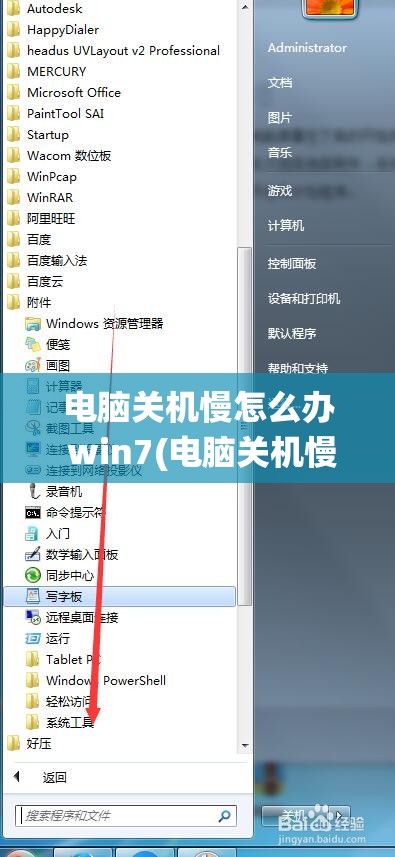
(3)在磁盘清理窗口中,勾选要删除的文件类型,如临时文件、系统缓存等。
(4)点击“确定”,开始清理磁盘。
2、更新或卸载驱动程序:检查电脑中的驱动程序,对于不兼容或错误的驱动程序,可以尝试更新或卸载。
(1)打开“设备管理器”,查看电脑中的硬件设备。
(2)对于有问题的硬件设备,右键点击,选择“更新驱动程序”。
(3)在弹出的窗口中,选择“自动搜索更新的驱动程序”。
(4)如果找不到合适的驱动程序,可以尝试在官方网站下载。
3、解决软件冲突:检查电脑中安装的软件,对于有冲突的软件,可以尝试卸载或更新。
(1)打开“控制面板”,点击“程序”。
(2)在“程序和功能”窗口中,查看电脑中安装的软件。
(3)对于有冲突的软件,右键点击,选择“卸载”。
(4)在卸载完成后,重新安装软件,并检查是否还存在冲突。
4、调整系统设置:对于Windows 7系统,可以尝试关闭一些不必要的功能,以提高关机速度。
(1)打开“控制面板”,点击“硬件和声音”。
(2)在“电源选项”中,关闭“休眠”功能。
(3)在“系统”中,关闭“快速启动”功能。
5、检查硬件问题:如果以上方法都不能解决问题,可以检查电脑硬件是否存在故障。
(1)检查硬盘是否存在坏道,可以使用磁盘检测工具进行检测。
(2)检查内存是否充足,如果内存不足,可以考虑升级。
(3)检查其他硬件设备,如显卡、声卡等,是否存在故障。
电脑关机慢的原因有很多,通过以上方法,相信您能找到解决问题的方法,在日常生活中,养成良好的电脑使用习惯,定期清理系统垃圾,更新驱动程序,检查软件冲突,调整系统设置,可以有效地提高电脑的关机速度。